Índice
O problema de alto uso de CPU do System and Compressed Memory Service ocorre em computadores Windows 10 sem uma razão óbvia. Até hoje, eu já enfrentei esse problema várias vezes, seja em instalações limpas do Windows 10 ou em muitos computadores Windows 10 e tablets, como os Surface Books da Microsoft.

O que é o Serviço de Sistema e Memória Comprimida?
Em versões anteriores do Windows, quando sua memória física (RAM) fica cheia, o Windows usa um arquivo em seu disco chamado "pagefile.sys" como memória extra e armazena lá páginas que não são usadas no momento em que a memória fica cheia. Em um momento posterior, quando a RAM é esvaziada, o Windows carrega essas páginas de volta para a RAM. Essa característica evita que o sistema fique sem memória.
No Windows 10 o recurso acima, vai um passo além, mas em vez de transferir as páginas não utilizadas para o pagefile, o Windows as comprime (para tornar seu tamanho menor) e continua a manter essas páginas na memória física (RAM). Esse serviço é chamado de "System and Compressed Memory Service" e é usado no Windows 10 para melhorar o desempenho geral do computador.
Neste tutorial você pode encontrar instruções detalhadas e várias soluções a fim de resolver o problema de alto uso de CPU "System and Compressed Memory Service" no Windows 10.
Como resolver o problema de utilização elevada da CPU do Sistema Windows 10 e do Serviço de Memória Comprimida.
Solução 1. varra o seu computador em busca de vírus. Solução 2. desabilitar Hibernar e inicialização rápida. Solução 3. configurar o PCI Express Link State Power Management para a máxima economia de energia. Solução 4. desligar notificações para dicas do Windows. Solução 5. desinstalar drivers do Graphic Adapter. Solução 6. executar um reparo do Windows 10. outras soluções para corrigir o sistema e memória comprimida alta utilização da CPU. Solução 1. varredurao seu computador para vírus.
Muitos vírus ou programas maliciosos podem causar problemas de uso da CPU (ou memória) alta do Sistema e Memória Comprimida. Portanto, antes de continuar a solucionar o problema, use este Guia de Verificação e Remoção de Malware para verificar e remover vírus e/ou programas maliciosos que possam estar em execução no seu computador.
Solução 2: Desactivar Hibernar e Arranque Rápido.
1. Clicar com o botão direito do mouse no menu Iniciar  e escolha Painel de Controlo .
e escolha Painel de Controlo .
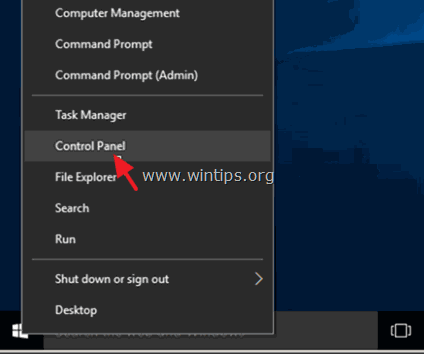
2 Mude a Ver por (na parte superior direita) para Pequenos ícones e depois clique em Opções de Energia .
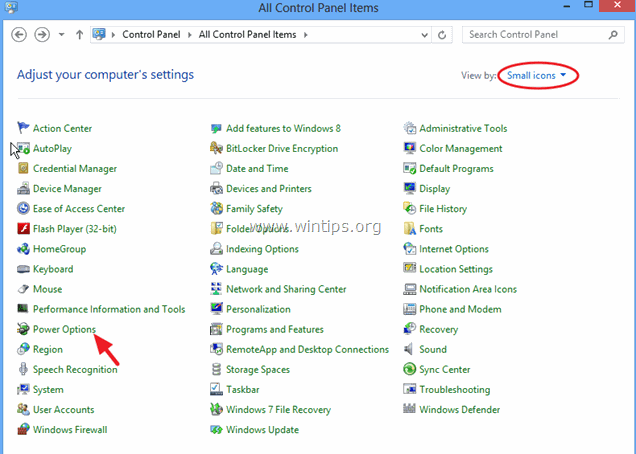
3. À esquerda escolha " Escolha o que os botões de energia fazem ".
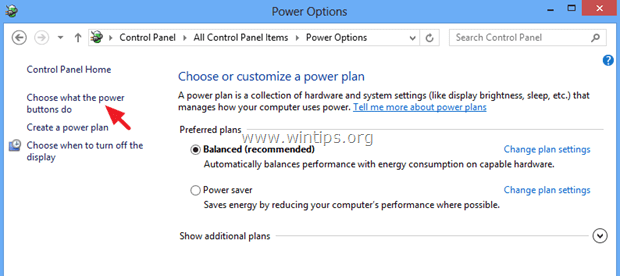
4. Clique em " Alterar configurações que estão indisponíveis no momento "opção".
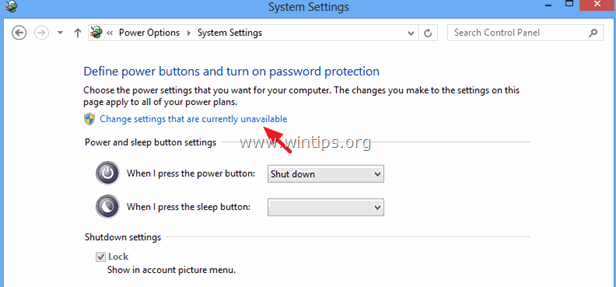
5. Percorra para baixo e desmarcar o " Ligue o arranque rápido (recomendado) " opção e clique Guarde as alterações.
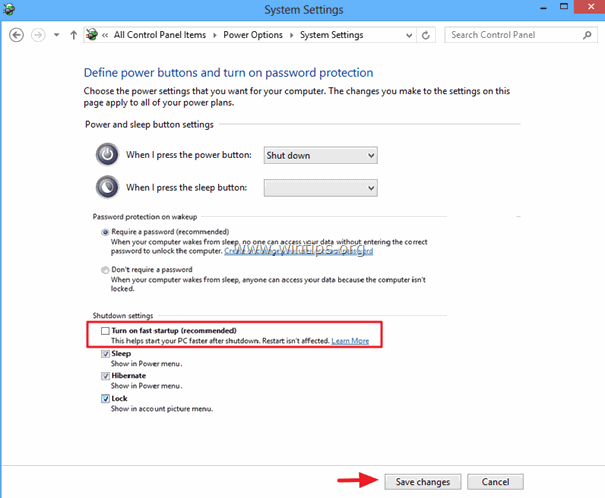
6. Depois, na janela principal de Opções de Alimentação, selecione Alterar configurações do plano .
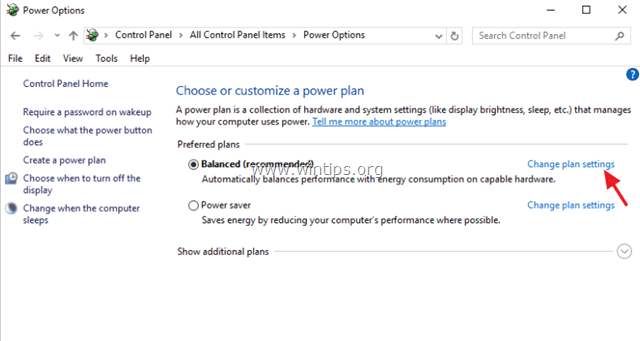
7. Clique Alterar configurações avançadas de energia .
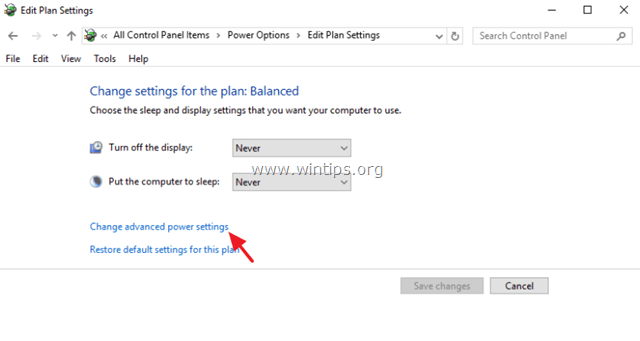
8. Expandir Dormir e depois definir o Dormir depois de e Hibernar depois de opções para Nunca .
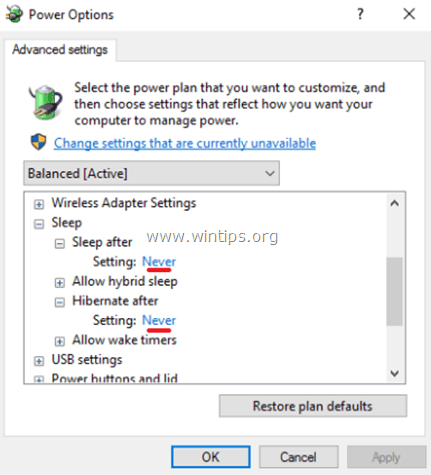
9. Imprensa OK para aplicar as configurações.
10. Reinicie seu computador e verifique se o "Serviço de Sistema e Memória Comprimida" Problema de alto uso de CPU persiste.
Solução 3. Defina o PCI Express Link State Power Management para Máxima economia de energia .
1. Do Painel de Controlo navegue para Opções de Alimentação > Alterar configurações do plano > Alterar configurações avançadas de energia.
2. Percorra para baixo para encontrar e expandir o PCI Express cenário.
3. definir o Link State Power Management para Máxima economia de energia .
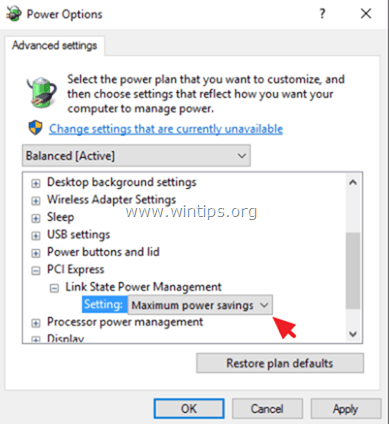
4. imprensa OK para aplicar as configurações e reiniciar o computador.
Solução 4. Desligue as Notificações para dicas do Windows.
1. do menu Iniciar, abra Configurações.
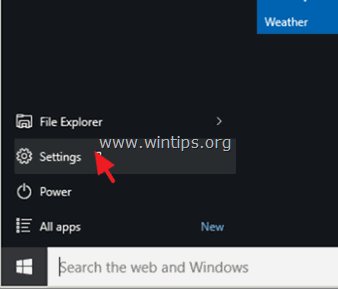
2. na janela de ajustes, selecione Sistema .
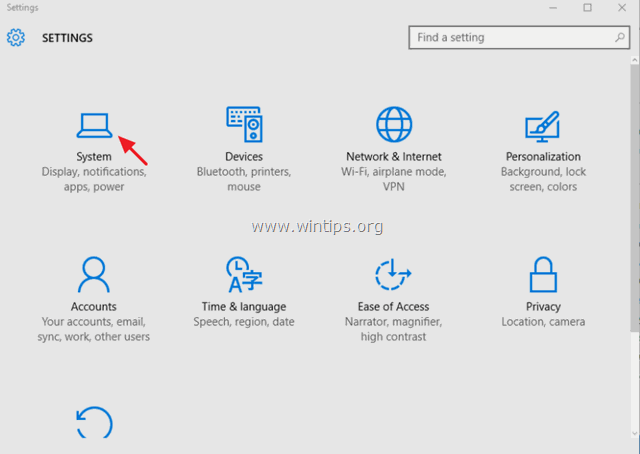
3. seleccione Notificações e ações à esquerda e, em seguida, defina o Mostre-me dicas sobre o Windows notificações a DESLIGADO .
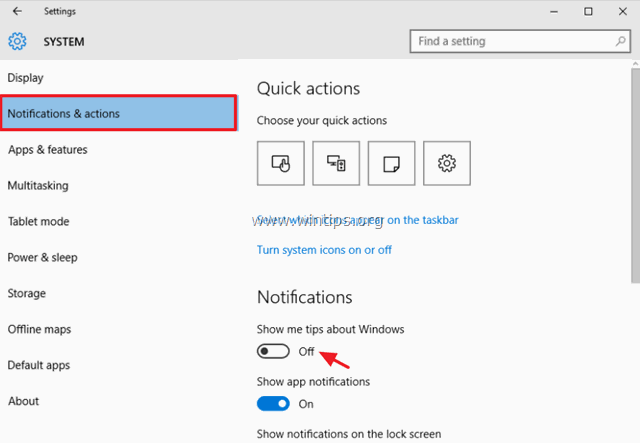
4. feche a janela de configurações e verifique se o problema de uso alto da CPU "System and Compressed Memory Service" persiste. Se persistir, então tente desligar todas as outras notificações.
Solução 5. desinstale os drivers do Adaptador Gráfico.
Desinstale os drivers de vídeo instalados e reinicie o seu computador.
2. após o reinício, deixe o Windows procurar e encontrar o driver apropriado para a sua placa gráfica e depois reinicie o computador.
3. se o problema persistir, tente rebaixar (instalar uma versão anterior) o driver da sua placa gráfica.
Solução 6. executar uma reparação do Windows 10.
Repare o Windows 10 utilizando as instruções deste guia: Como reparar o Windows 10 com actualização no local.
Outras Soluções para corrigir o Sistema e Memória Comprimida alta utilização de CPU.
Certifique-se de ter instalado os últimos drivers para o hardware do seu computador, especialmente os drivers para:
a. Cartão Gráfico (VGA).
b. Tecnologia de Armazenamento Rápido Intel®.
2. instalar a última actualização de firmware para o seu Surface Book.
É isso! Diga-me se este guia o ajudou deixando o seu comentário sobre a sua experiência. Por favor, goste e partilhe este guia para ajudar os outros.

Andy Davis
O blog de um administrador de sistema sobre o Windows





